怎么让笔记本电脑恢复出厂设置?有哪些注意事项?
38
2024-10-18
一:备份重要数据
在开始恢复出厂设置之前,首先需要备份您的重要数据。这包括照片、文档、音乐和视频等文件。可以将这些文件复制到外部存储设备或云存储服务中。
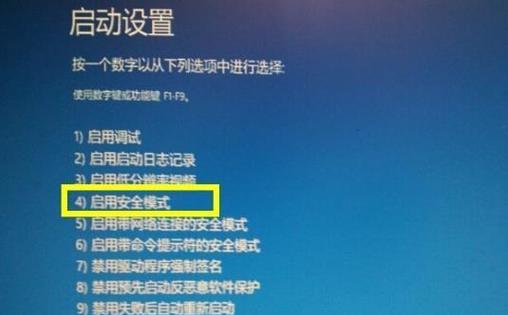
二:打开“设置”菜单
点击屏幕左下角的“开始”按钮,并选择“设置”菜单。在弹出的菜单中,点击“更新和安全”选项。
三:选择“恢复”选项卡
在“设置”窗口中,选择左侧菜单栏中的“恢复”选项卡。在这个选项卡下,您将找到各种恢复选项。
四:选择“开始”恢复
在“恢复”选项卡中,找到“开始”按钮下的“恢复此电脑”选项。点击该选项后,系统将会提示您是否要继续进行恢复操作。
五:选择“保留个人文件”
在出现的弹窗中,您可以选择是否保留个人文件。如果您想要彻底清空系统,选择“删除所有”,如果您希望保留个人文件,则选择“保留我的文件”。
六:确认恢复操作
在确认您的选择后,系统会再次提醒您正在进行恢复操作,并且会将您的个人文件、设置和应用程序都删除。请确保您已备份好重要的数据。
七:等待恢复完成
一旦您确认恢复操作,系统将会开始恢复出厂设置。这个过程可能需要一段时间,取决于您的计算机硬件性能。
八:重新设置系统
在恢复过程完成后,系统将会自动重新启动。您需要按照屏幕上的指示进行一些初始设置,例如选择语言、时区以及登录凭据等。
九:重新安装应用程序
由于恢复出厂设置会删除所有应用程序,您需要重新安装那些您需要的应用程序。这包括浏览器、办公套件、娱乐软件等。
十:重新配置系统设置
恢复出厂设置后,系统会回到初始状态,您需要根据个人喜好重新配置一些系统设置。壁纸、屏幕分辨率、电源管理等。
十一:更新系统和驱动程序
恢复出厂设置后,您需要及时更新系统和驱动程序。这可以确保您的计算机始终保持最新的安全性能和稳定性。
十二:安装杀毒软件和防火墙
恢复出厂设置后,为了保护您的计算机免受恶意软件的威胁,务必安装杀毒软件和防火墙。这可以帮助阻止潜在的威胁并保护您的个人信息。
十三:重新配置个人文件和数据
在恢复出厂设置后,您可以将之前备份的个人文件和数据重新导入到计算机中。这可以帮助您迅速恢复到之前的状态。
十四:解决常见问题
在使用恢复出厂设置后,可能会遇到一些常见问题,例如无法连接到互联网、驱动程序兼容性等。您可以通过搜索相关的解决方案来解决这些问题。
十五:
强制恢复出厂设置是一种快速解决Win10系统问题的方法。通过备份重要数据、选择恢复选项、重新设置系统和重新安装应用程序,您可以使您的计算机回到初始状态,重新获得稳定和高效的使用体验。记住在操作前备份数据是至关重要的,同时也要及时更新系统和驱动程序以保持计算机的安全性能。
随着时间的推移,我们的电脑往往会因为各种软件安装、个性化设置等原因而逐渐变得缓慢、杂乱无章。有时候,我们可能想要回到最初的状态,重新拥抱原生主题,这时候强制恢复Win10出厂设置就是一个不错的选择。本文将详细介绍如何进行强制恢复,并重点强调每个步骤的注意事项。
检查备份及重要文件存储
在进行强制恢复之前,确保你的重要文件已备份到其他存储设备中,以免丢失或被覆盖。
关闭并断开连接的设备
在开始恢复出厂设置之前,关闭并断开连接所有外接设备,如打印机、鼠标、键盘等,确保只有电脑与电源连接。
开始强制恢复出厂设置
进入电脑设置界面,点击“开始”菜单,选择“设置”图标,然后找到“更新与安全”选项,并点击进入。
选择恢复选项
在“更新与安全”界面,选择“恢复”选项卡,在右侧的恢复选项中找到“从此电脑恢复”并点击。
备份个人文件和应用
在恢复选项界面,Windows会提示您是否要备份个人文件和应用。如果您已经完成了备份,可以直接点击“跳过”。
确认开始强制恢复
在确认开始之前,请确保所有重要文件已备份,并仔细阅读系统提示。如果一切准备就绪,请点击“下一步”。
等待恢复过程完成
系统将开始自动进行恢复出厂设置的过程,这可能需要一些时间。请耐心等待,避免在此期间对电脑进行其他操作。
重新设置用户信息
在恢复完成后,您将被要求重新设置用户信息,包括用户名、密码和安全问题等。请确保填写正确的信息。
选择系统语言和地区设置
在重新设置用户信息后,系统将要求您选择系统语言和地区设置。请选择与您日常使用习惯相符的选项。
重新登录Microsoft账户
在完成系统语言和地区设置后,系统可能要求您重新登录Microsoft账户。请提供正确的登录凭据。
等待系统进行最终设置
在重新登录Microsoft账户后,系统将自动进行最终设置,这可能需要一些时间,请耐心等待。
重新安装必要的软件和驱动
在系统最终设置完成后,您可能需要重新安装之前使用的软件和驱动程序,以确保所有功能正常运行。
恢复出厂设置后的注意事项
强制恢复出厂设置之后,您需要重新进行系统更新,并针对安全性进行必要的设置和防护。
重新个性化您的Win10主题
恢复出厂设置之后,您可以按照个人喜好重新个性化Win10的主题和外观设置,让您的电脑焕发崭新的面貌。
通过强制恢复出厂设置,我们可以轻松回到Win10最初的状态,并重新拥抱原生主题。然而,在进行此操作之前,请确保已备份重要文件,并遵循每个步骤的注意事项,以免造成数据丢失或其他不必要的麻烦。
版权声明:本文内容由互联网用户自发贡献,该文观点仅代表作者本人。本站仅提供信息存储空间服务,不拥有所有权,不承担相关法律责任。如发现本站有涉嫌抄袭侵权/违法违规的内容, 请发送邮件至 3561739510@qq.com 举报,一经查实,本站将立刻删除。